如何合并pdf文件到一个文件

作为应用范围比较广泛的PDF文件,很多时候也需要将其合并到一个文件中,那么如何合并pdf文件到一个文件呢?在PDF编辑工具中找到“合并”的功能,之后在页面中上传需要合并的文件后,点击“确认”,即可将多个文件合并到一个文件中。下面就来详细探讨下这个问题。
文章目录
怎么将PDF文件合并到一个文件
将PDF文件合并到一个文件夹中,需要使用到专业的PDF处理工具。目前市场中常见的PDF处理工具有很多,其中万兴PDF凭借着十分强调阿德功能,成为了专业的PDF处理工具之一,利用该软件也可以便捷的合并PDF文件。
第一步:下载万兴PDF
万兴PDF支持windows、Mac、IOS、Android四个版本,在任何设备上都可以下载使用,而为了更好的完成PDF编辑,我们可以在电脑中下载万兴PDF。通过搜索“万兴PDF”找到其官方网站进入,点击页面中的“免费下载”即可。双击可执行文件并根据页面提示完成安装即可。
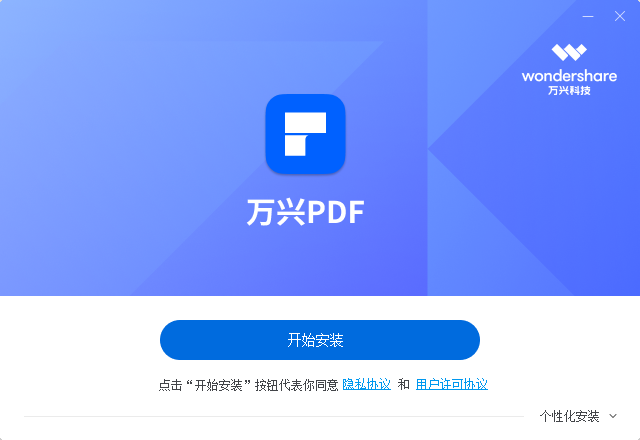
第二步:上传文件并合并
万兴PDF支持多个文件合并为一个PDF文档,并且文件的格式也不限于PDF格式,其他任何格式都可以合并。
1.双击运行万兴PDF文件,在快速工具栏中,就可以看到“合并”的功能。
2.点击“合并”之后,系统会弹出新的页面,这里就可以点击上传需要合并的PDF文档,也可以直接将文档拖拽到当前页面。
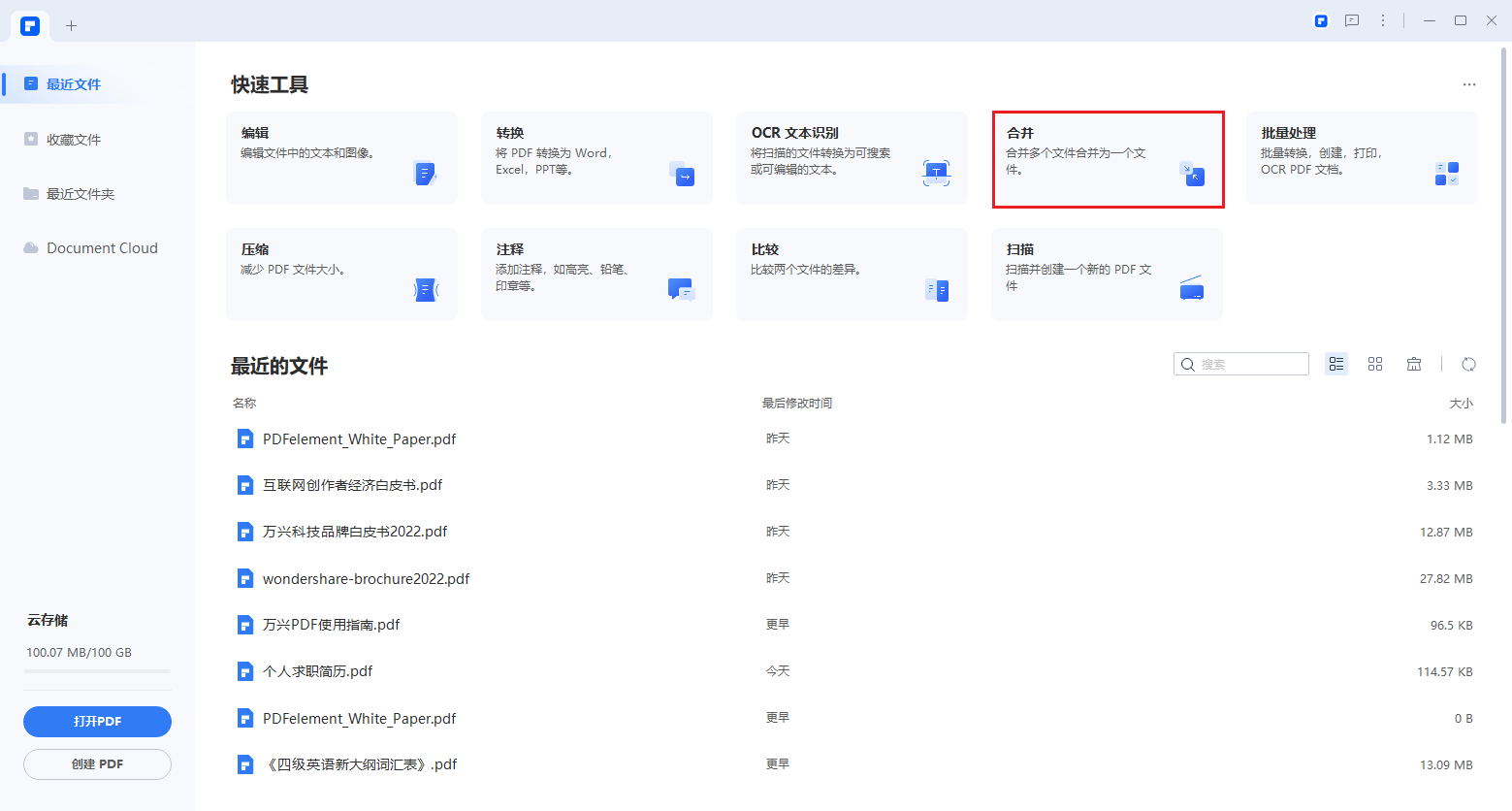
3.在页面中,就可以设置文档合并的页面范围以及顺序了。点击左侧“三”的符号,就可以拖拽文件调整顺序,在页面右侧栏中,也可以设置文件名、输出文件夹的位置。
4.点击下方的“应用”按钮之后,文件就会开始合并并保存到设置的输出位置,通过保存位置就可以打开已经合并成功的PDF文件了。
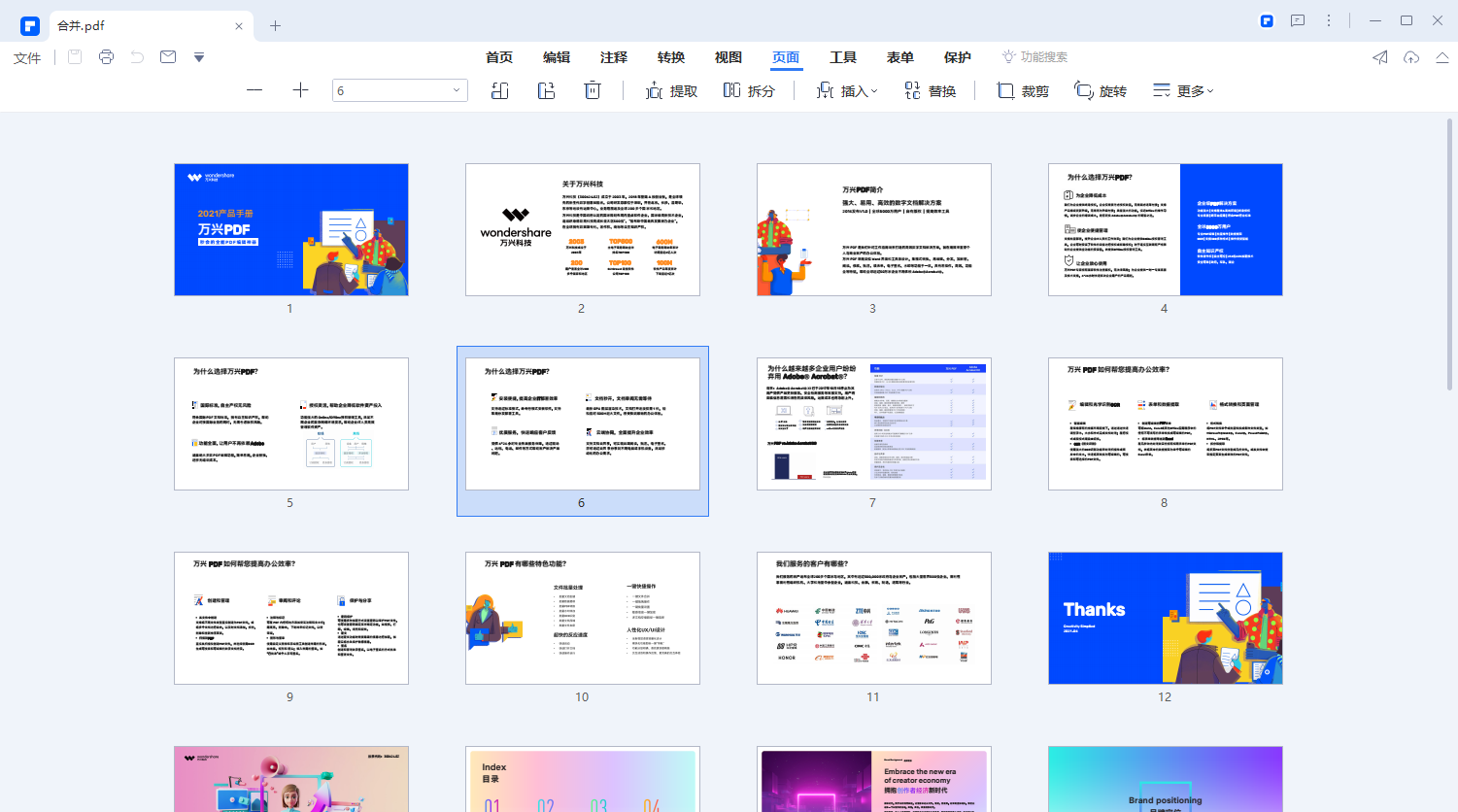
如何打印PDF文件
很多用户虽然知道如何合并PDF文件,但打印文件的时候,就不知道具体打印方式了,其实方法也是非常简单的,直接通过万兴PDF工具,就可以打印PDF文件,操作方式如下:
1.使用万兴PDF打开已经合并成功的PDF文件,在打印前,也要确认已经成功安装了打印机。
2.点击文件上方的“打印”图标之后,页面会弹出“打印”的窗口,在这里就可以选择打印机、设置页面范围、设置页面大小了,设置完成后,点击下方的“打印”按钮,就可以成功打印PDF文件。
以上就是关于如何合并pdf文件到一个文件的解答。总之,合并PDF文件并不是一件难事,为了确保合并后文件排版不会错误,选择一款专业的PDF处理工具特别重要,万兴PDF在任何情况下都可以帮助你解决合并PDF的问题。

